体験談、備忘録です。
MacPro2019を年末に購入し、これから仕事でガンガン使っていくぞ!と思っていたら、
コロナウイルスが蔓延。
仕事がスローペースになったものの、仕事をこなしているとやっぱりちょっとモタつく。
5GB近いデータをPhotoshopで10カット表示させながら作業させていたのが原因なんですが、
せっかく80万円だして買ったMac Pro。もう少しガンガン動いてくれないかなと思ったので、
メモリを増設することにしました。
購入時の構成です。
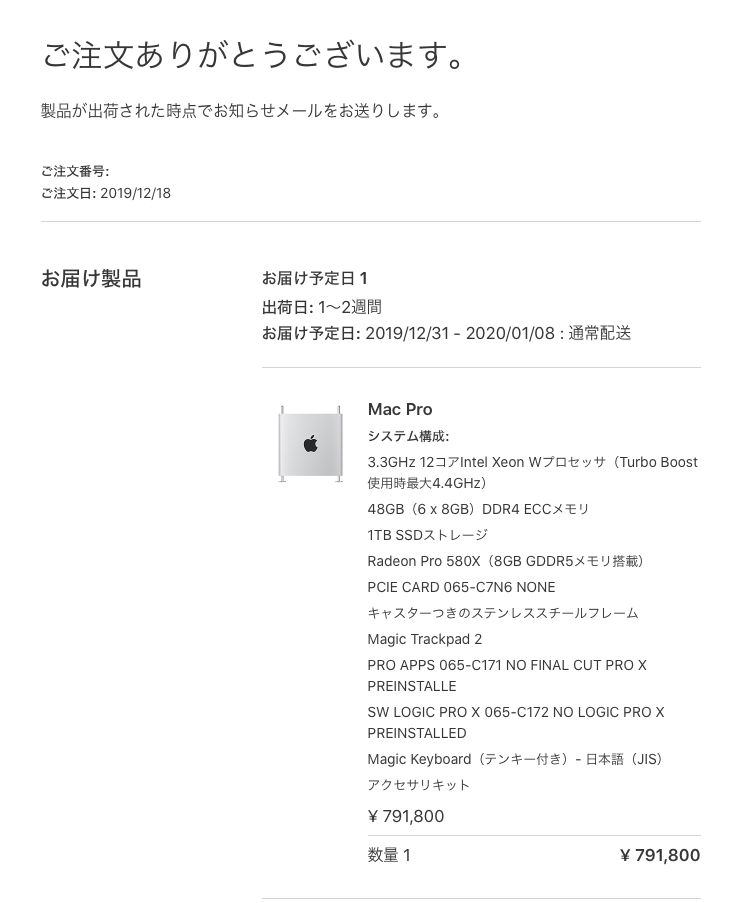
メモリは8GBが6枚なので、
計48GBです。
一昔前ならこれで十分なんですが、
PCのスペックが上がれば上がるほど、高負担の作業をさせるので、
結局スペックが追いつかないという・・・
人間はドSな生き物です。
MacProのメモリは特殊なので、
秋葉館で売っているものをそのまま買うことにしました。
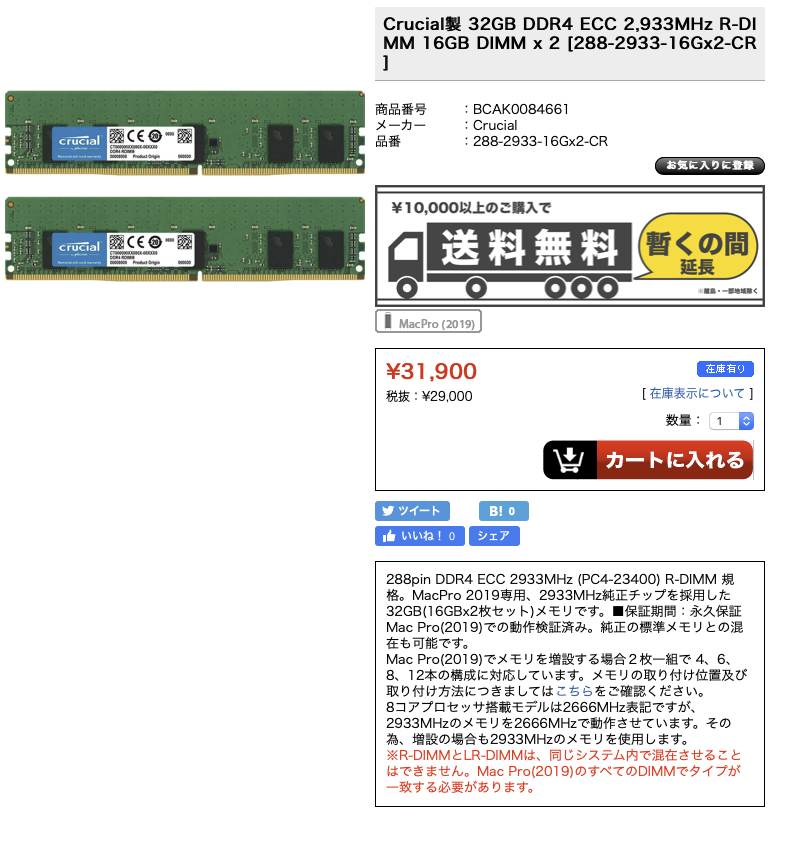 引用 https://www.akibakan.com/BCAK0084661/
引用 https://www.akibakan.com/BCAK0084661/
![]()
予算的に3万円くらいがベストかなというのと、
32GB も追加すりゃ十分だろうという謎の自信で購入しました。
iRamや、ビンテージコンピューターも見たのですが、32GBで一番安かったのは、秋葉館でした。
(秋葉館の楽天サイトは在庫切れでした。しかも本家サイトよりちと高い)
1-2日で佐川急便で到着。
マシュマロの中からメモリを掘り出します。

梱包も丁寧で好きです。

これを取り付けていきます。
外装を取り外します。
メモリは12枚入るようになっています。

現状は、8GBが6枚挿さっているので、下記のような構成になっています。

メモリの枚数によって使うスロットが違うので、
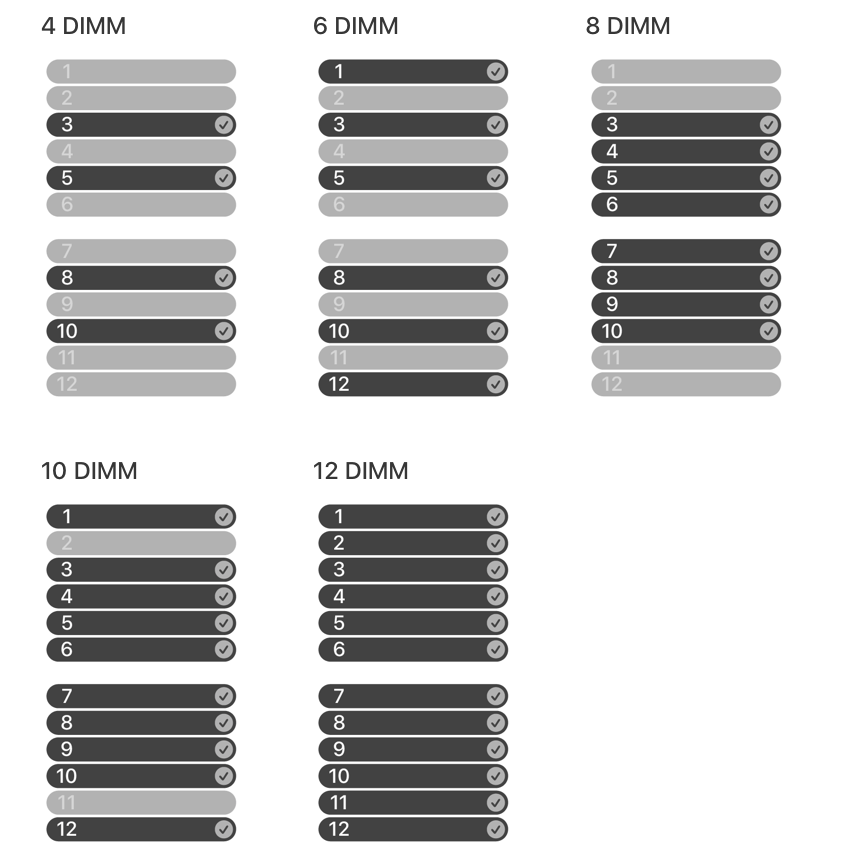 引用 https://support.apple.com/ja-jp/HT210103
引用 https://support.apple.com/ja-jp/HT210103
現状の6 DIMMから、2枚増やした 8 DIMMのスロットへ移動させます。
さらに下記のルールがあるので、
 引用 https://support.apple.com/ja-jp/HT210103
引用 https://support.apple.com/ja-jp/HT210103
APPLEの画像だと「32GBのDIMMを他の容量と…」とあるのですが、
とりあえず、16GBでも、同じ法則にしたがって付けました。

カチッと押し込めばいいだけなんですが、爪がなかなかハマらなくて、かなり力を入れて押し込みました。

しかし、APPLEのメモリ、基板まで色が黒いです…クセがすごい。

おかげでグリーンが映えます。

最後にメモリ部分に蓋をして、起動します。

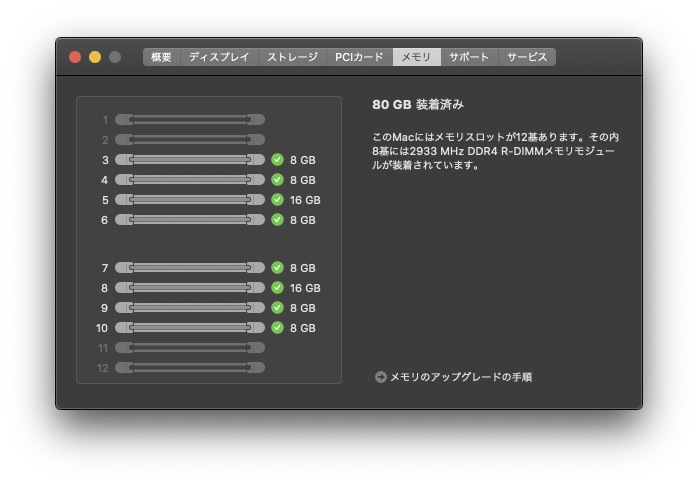
無事、80GBで認識されました!
まだ4スロット空いているので、
パワー不足を感じたらまた追加で入れます。
おしまい



